Při vytváření nebo přemísťování bodů v pevné trase nebo při umísťování uzlů v trasách flexibilních hadic, které neobsahují počáteční a koncové tvarovky, můžete aktivovat 3D nástroj ortogonálního trasování. Nástroj je rovněž aktivován, když umísťujete nebo přemísťujete tvarovky, pokud takové umístění není zcela definováno daty spojení.
Když je nástroj aktivní, klikněte na bod na směrové ose nebo rozšíření, přetáhněte šipku otočení nebo uzly otočení, přichyťte body existující geometrie k čáře nebo klikněte na nástroj pro nastavení 45stupňového úhlu. Chcete-li umístit bod trasy v konkrétním úhlu nebo vzdálenosti, zadejte hodnotu pomocí klávesnice nebo místní nabídky. U tras potrubí s ohyby můžete rovněž pomocí tohoto nástroje zadat poloměr ohybů. U tras flexibilních hadic můžete odsadit uzly od vybraných ploch.
Jak nástroj umožňuje vytváření a úpravy bodů trasy?
3D nástroj ortogonálního trasování umožňuje interaktivní vytváření veškerých typů tras a úpravy bodů pevných tras. Platné body trasy se liší v závislosti na datech spojení pro vybranou položku, prováděné operaci a aktivním stylu. U každého výběru jsou zobrazeny pouze ty elementy nástroje, které se vztahují k platným bodům.
Platné body trasy se liší v závislosti na datech spojení pro vybranou položku, prováděné operaci a aktivním stylu. U každého výběru jsou zobrazeny pouze ty elementy, které se vztahují k platným bodům. Například po výběru počátečního bodu pevné trasy jsou povoleny kolmé směry vzhledem k vybrané trase. První bod je spojen s komponentou, takže kolmé směry nejsou povoleny a zobrazí se pouze rozšíření. Pokud je nový bod libovolným bodem v prostoru a 45stupňové směry trasy jsou obsaženy v aktivním stylu, jsou zobrazeny veškeré elementy nástroje.
Jak se nástroj liší pro různé typy tras?
U pevných tras potrubí tento nástroj umožňuje vytvářet nebo přemísťovat body tras a segmenty, které jsou:
- volně otočeny v 90stupňovém nebo 45stupňovém úhlu vzhledem k vybranému bodu trasy,
- odsazeny od aktuálního bodu trasy,
- přichyceny z existující geometrie, například plochy, hrany, pracovních bodů a pracovních rovin,
- v přesné vzdálenosti nebo pod přesným úhlem vzhledem k aktuálnímu bodu trasy,
- paralelně ke zvolené hraně anebo kolmo ke zvolené rovinné ploše.
Kromě volného otočení, odsazení bodu a asociativního vytváření bodů se tento nástroj používá k vytváření nebo přemísťování bodů tras na trubkách s ohyby, které jsou:
- otočeny v jakémkoliv úhlu mezi 0 až 360 stupni,
- definovány pomocí poloměru ohybu. Funguje to stejně jako když tvoříte přizpůsobený ohyb u pevných potrubních.
V případě tuhých tras samoodvodňování určuje je chování určeno orientací osy a definovaným směrem gravitace. Se směrem gravitace je vždy rovnoběžná buď červená, nebo zelená osa:
Pokud je se směrem gravitace rovnoběžná zelená osa, platí následující pravidla:
- Sklon modré osy odpovídá definovanému úhlu spádu.
- Červená osa je rovnoběžná s definovaným úhlem spádu.
- Šipky modré osy obrací směr úhlu spádu.
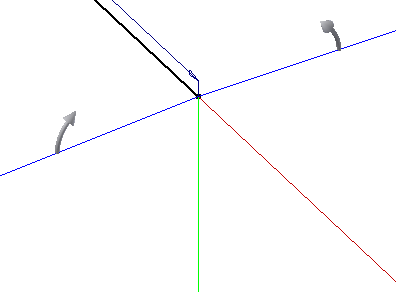
Pokud je se směrem gravitace rovnoběžná červená osa, platí následující pravidla:
- Sklon modré osy odpovídá definovanému úhlu spádu.
- Zelená osa je rovnoběžná s definovaným úhlem spádu.
- Šipky modré osy obrací směr úhlu spádu.
U tras flexibilních hadic bez počátečních nebo koncových tvarovek jsou nabízené elementy nástroje stejné jako u tras trubek s ohyby. Rozdíl je ten, že každý provedený výběr vytváří bod trasy řídící tvar segmentu hadice, nikoli přesný oblouk. Kromě toho můžete vybrat body odsazené od vybraných ploch.
Co znamenají jednotlivé barvy nástroje?
Když aktivujete nástroj 3D ortogonálního trasování, jeho počátek je totožný s posledním vybraným bodem trasy. Zobrazené směrové osy představují osy vybraného bodu.
Vzhledem k tomu, že můžete otáčet směrové čáry, barvy vám pomáhají osy identifikovat. Barvy odpovídají výchozím barvám hlavních os sestavy:
- Červená je osa X.
- zelená je osa Y,
- modrá je osa Z.
Jak lze změnit zobrazení nástroje?
Vzhled i velikost nástroje lze podle potřeby změnit. Když je nástroj zobrazen, použijte ke zvýšení nebo snížení velikosti klávesy (+) a (-) na číselné klávesnici. Pro lepší viditelnost můžete upravit vzhled u vybraných směrových os nebo rozšíření a popis zobrazený u bodů. Nastavte vzhled pomocí rozevíracího seznamu vzhledu podle popisu zde.